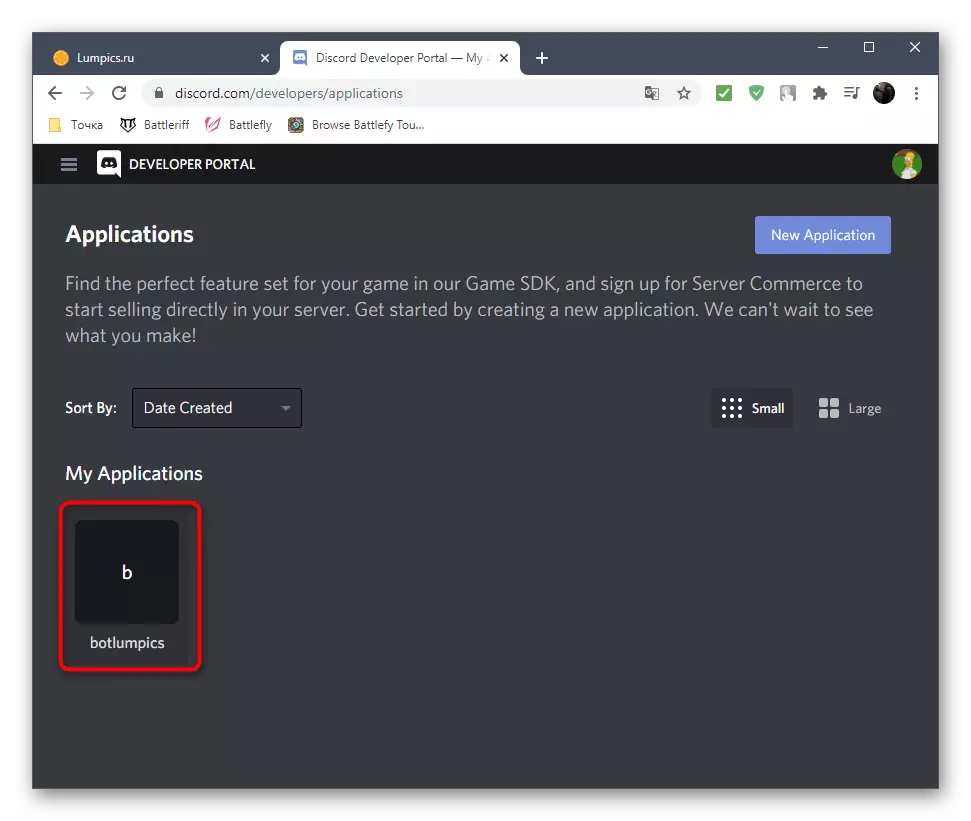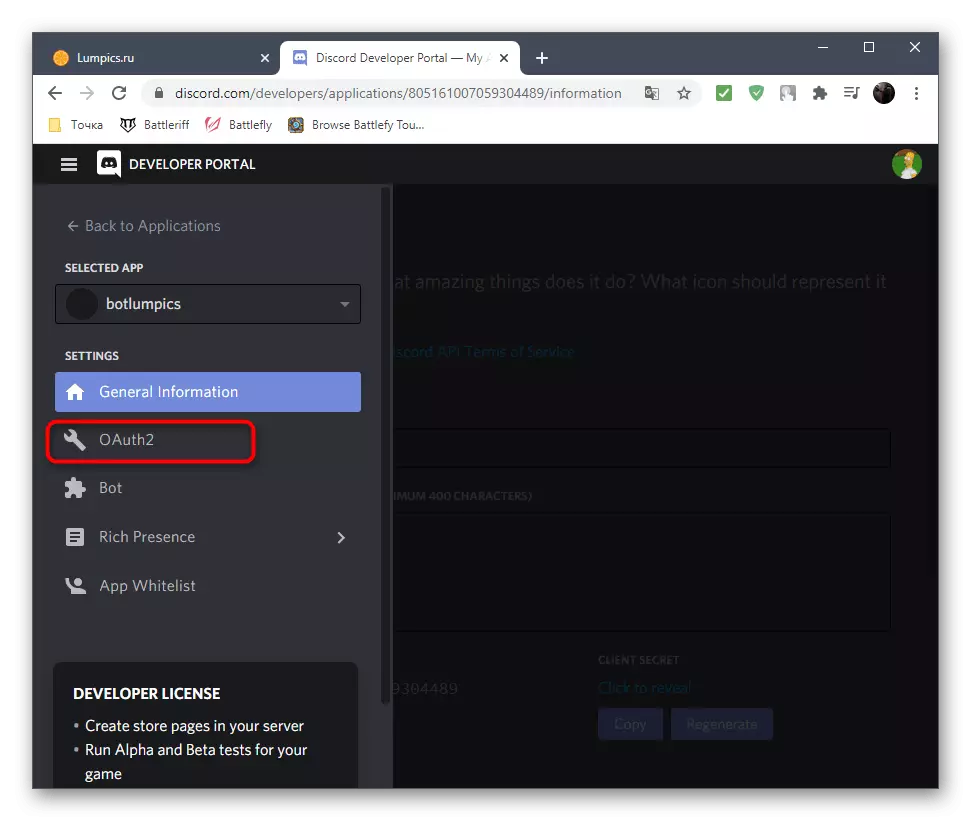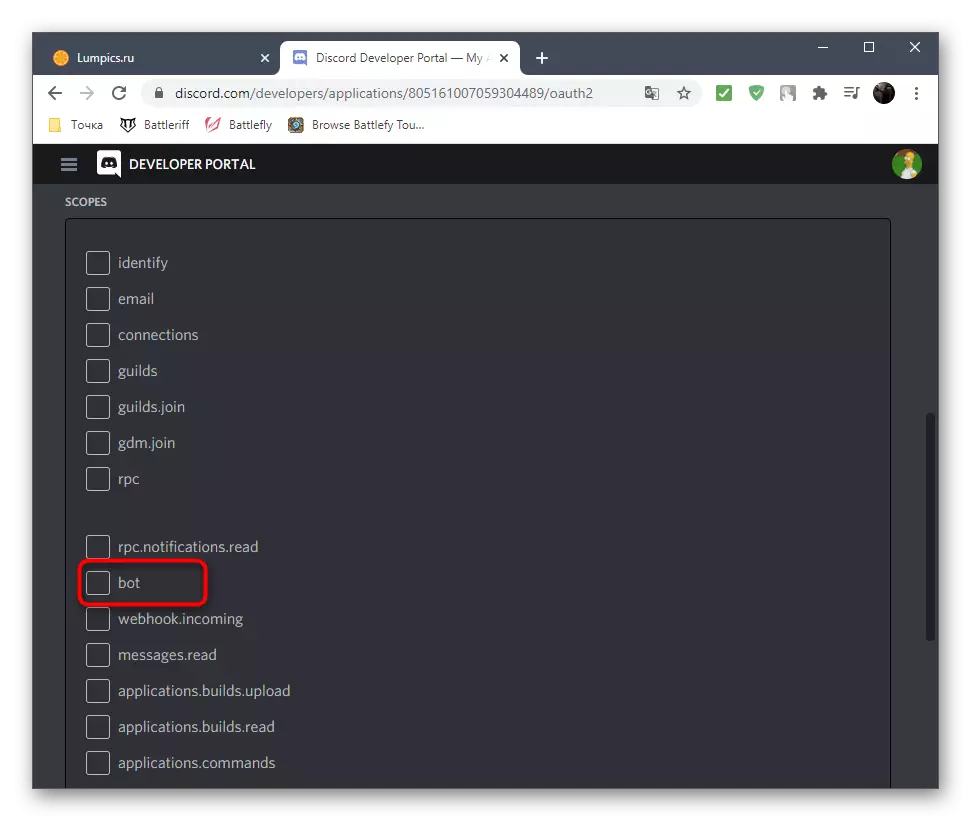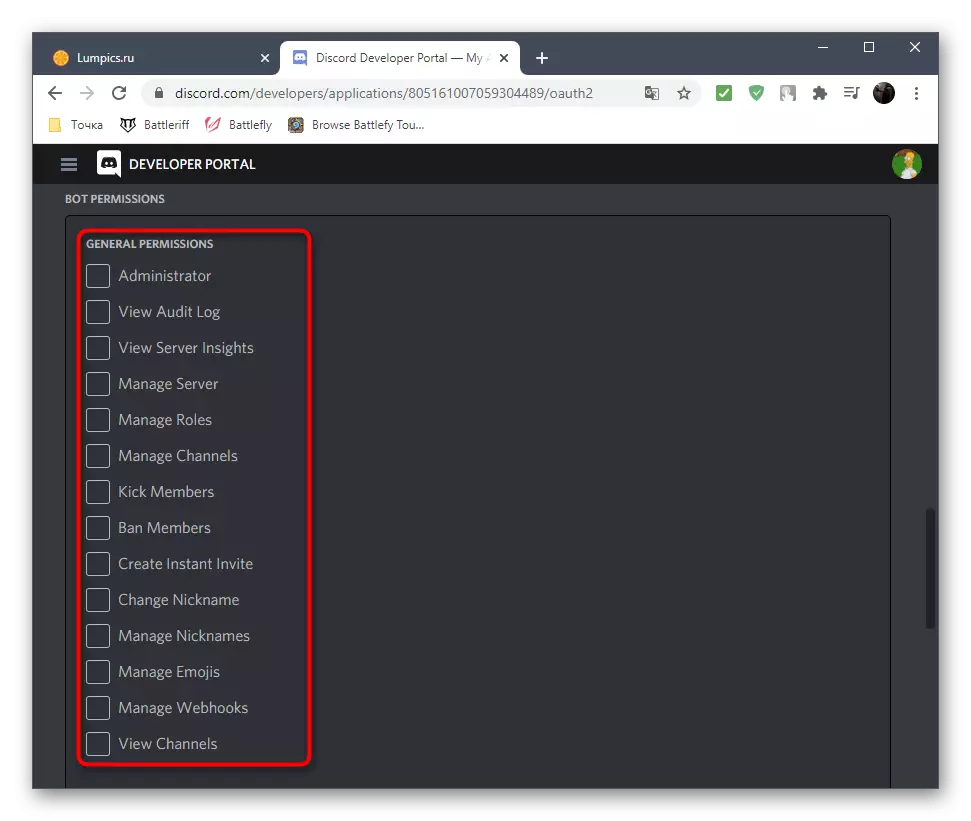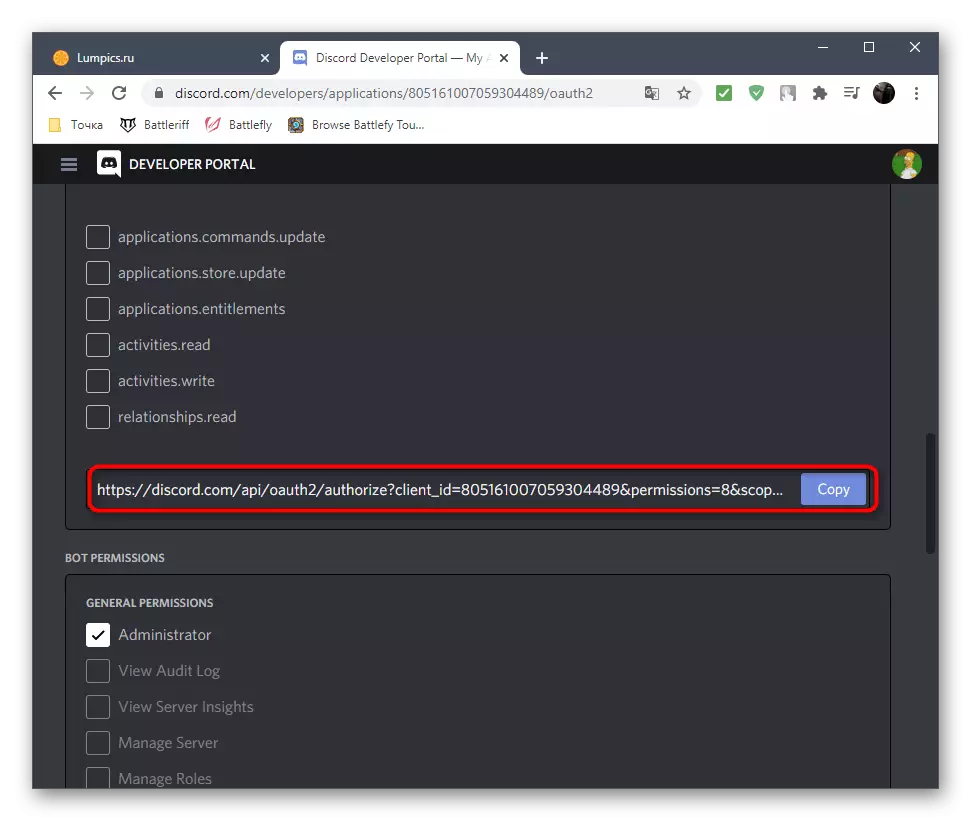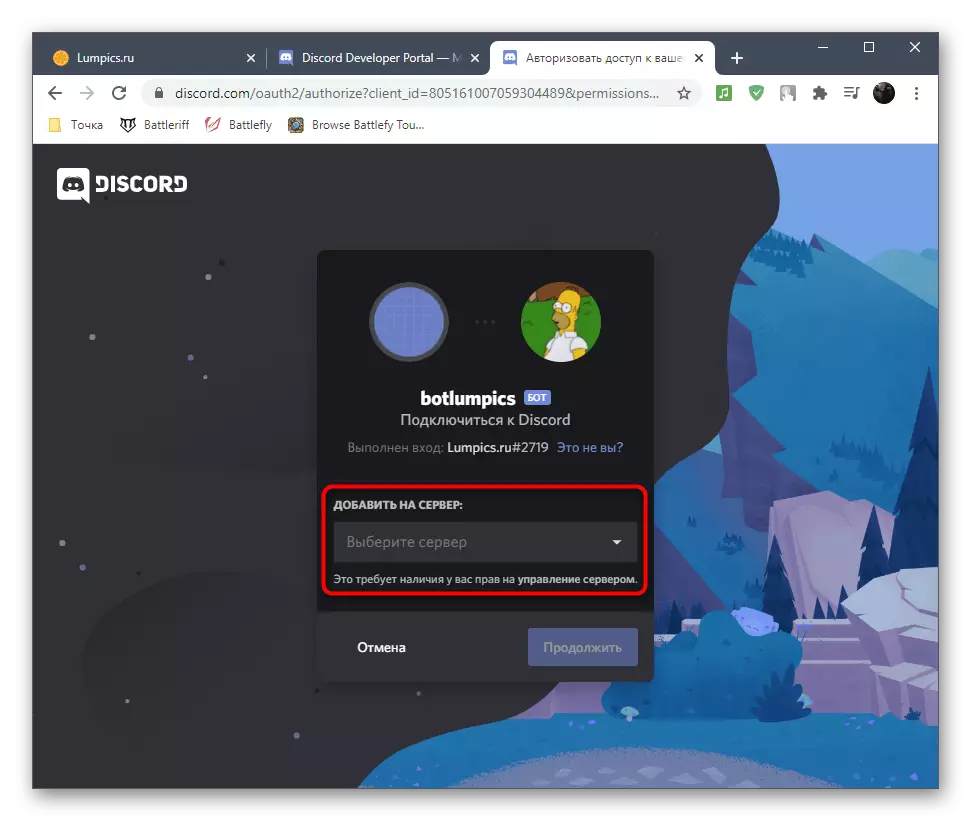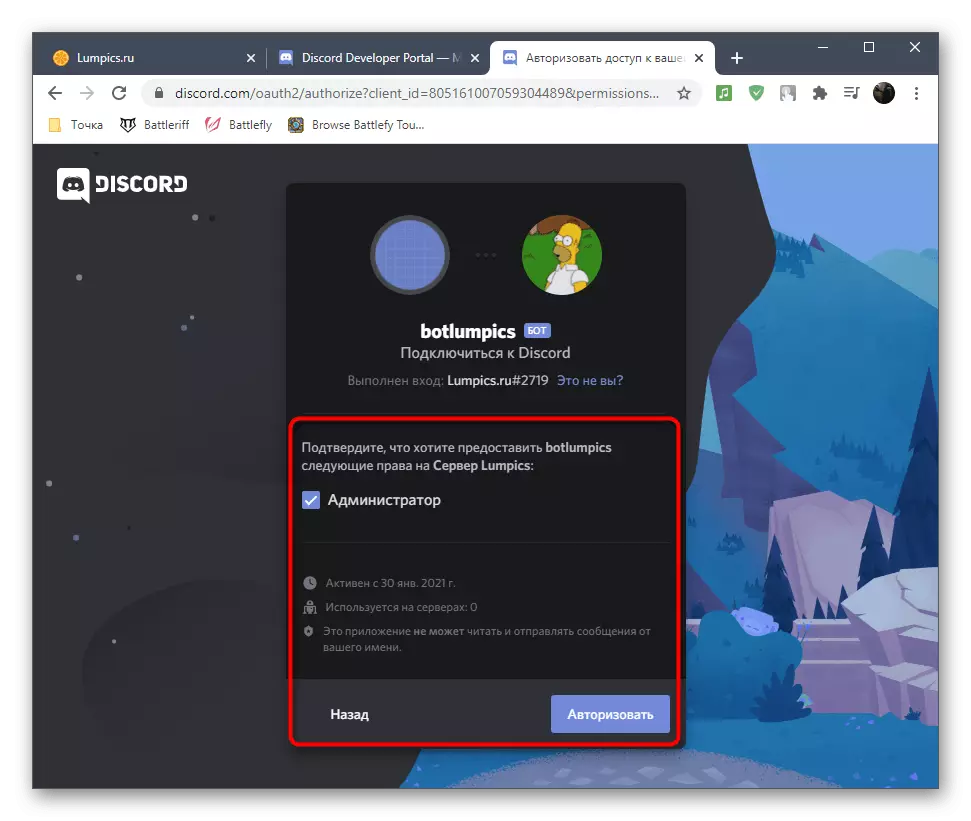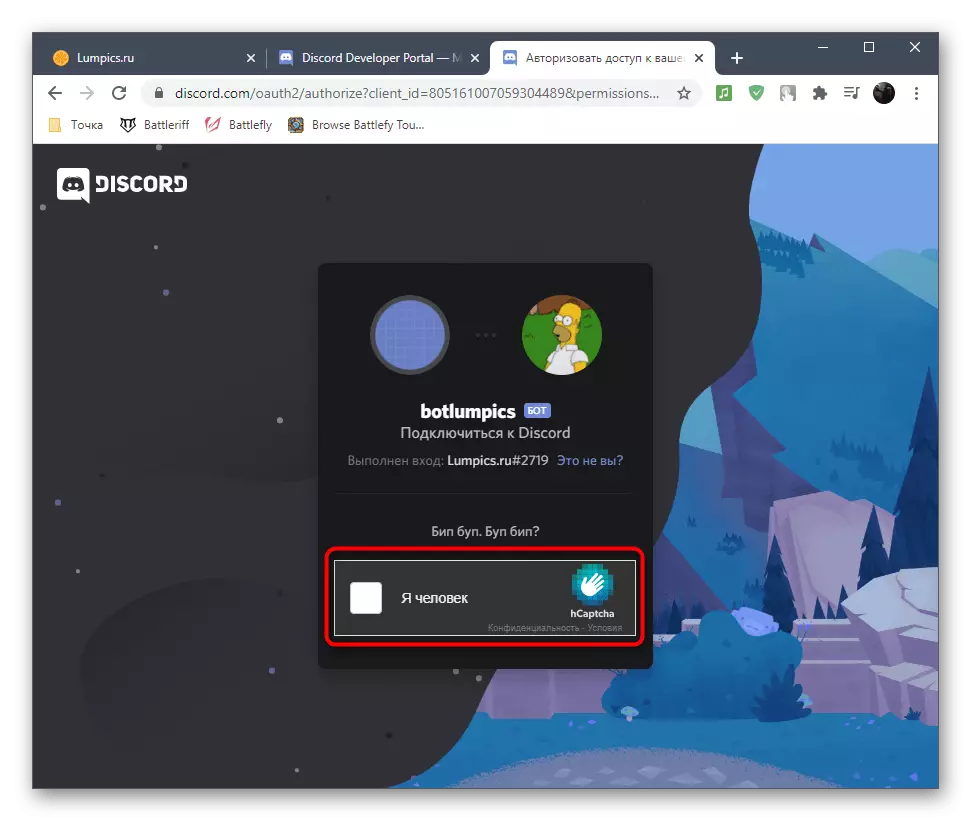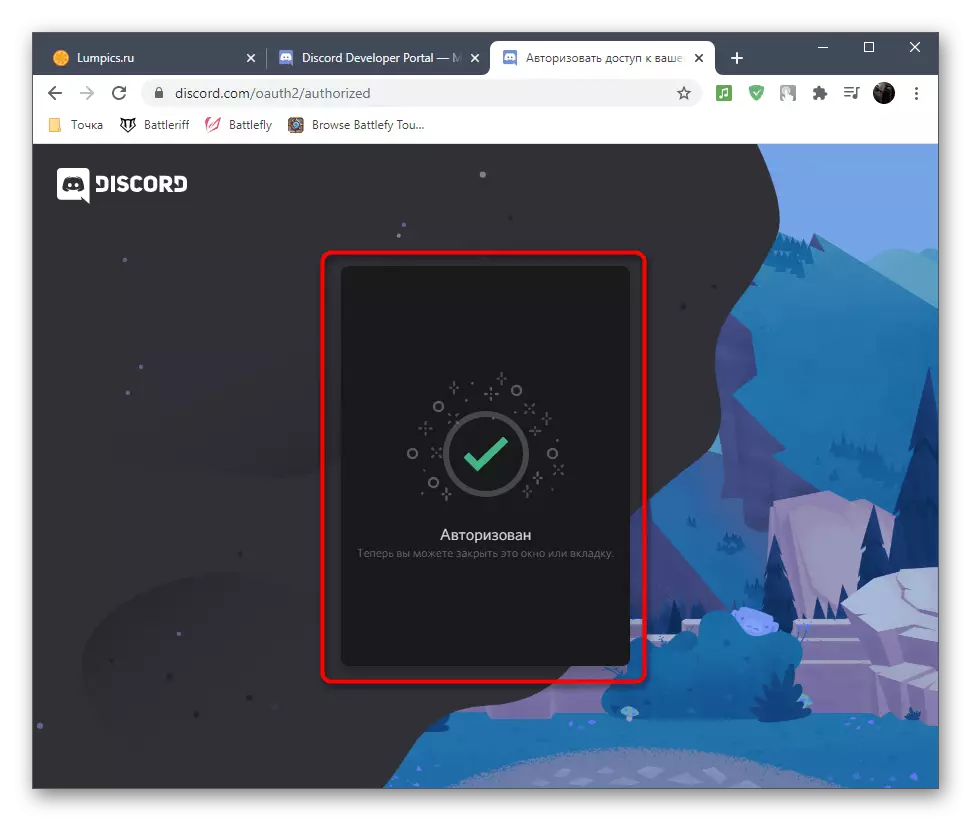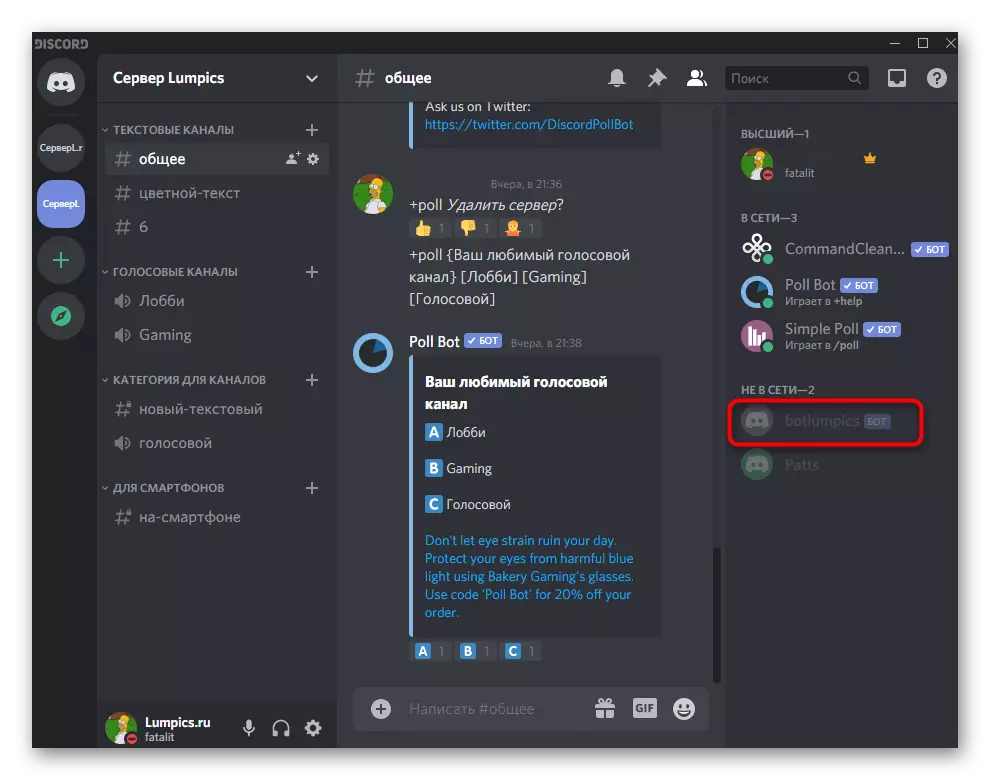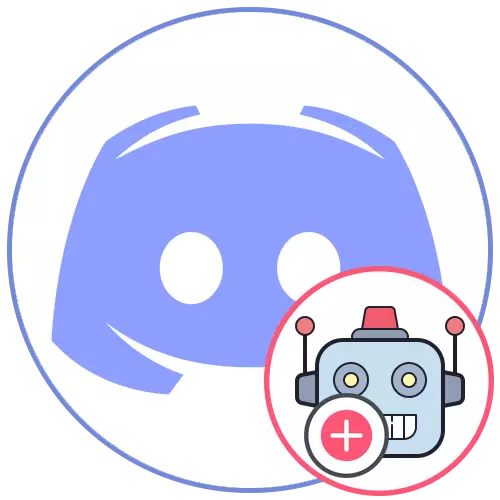
Dodavanje botova na server u neskladu putem mobilne aplikacije ili računara na računaru javlja se jednako, jer se većina akcija provodi u pretraživaču i web verziji glasnika. Sljedeća uputstva prikazat će dodavanje botova na PC pokretanje prozora, ali možete učiniti isto u iOS-u ili Androidu, otvaranjem pogodnog web pretraživača.
Metoda 1: Službena bota stranica
Veliki projekti, poput MEE6, davno su stekli službena web lokacije, odakle se bot dodaje na server. Ovo je najefikasnija i sigurnija metoda, jer ćete se definitivno uvjeriti u autentičnost alata i pristupiti dodatnim funkcijama na web mjestu ako se tamo implementira računovodstveni sistem. Mi ćemo analizirati ovu metodu na primjeru istog spomenutog bota.
- Pronađite službenu web stranicu bota putem pretraživača ili idite na direktnu vezu. Na stranici Ladway, tipku "Pozovite", "dodajte u Discord" ili "Dodaj u Discord". Pritiskom na njega automatski otvara novu karticu ili prozor za obradu autorizacije.
- Morat ćete se prijaviti na web verziju glasnika. Ako je ovaj korak već napravljen, ali račun se ne podudara sa željenim, kliknite na liniju "Ovo nije vi?".
- Ponovite postupak autorizacije, ovaj put odabir potrebnog profila.
- Na istoj stranici dodavanja bota, pročitajte prava koja će dobiti, a zatim kliknite na "Ovlašteno".
- U slučaju ostalih botova, ovaj se prozor ne zatvara i odmah se pojavljuje konfiguracija dozvola, ali MEE6 se provodi malo drugačije i podržava računovodstveni sustav. Nakon dodavanja na glavnu stranicu, pojavit će se popis servera gdje ste administrator ili kreator, među kojima trebate pronaći potrebu i povezati bot.
- Nakon toga bit će prikazani navedeni padajući prozor s popisom poslužitelja, gdje ponovo instalirajte istu radnju i pređite na sljedeći korak.
- Određeni botovi, poput ovoga, zatraže veliki broj dozvola, što je povezano sa njihovom funkcionalnošću. Svi se ne uklapaju na stranicu i pomičući kotač miša ili ne radi, pa koristite CTRL + pomicanje kotača miša kako biste smanjili razmjere stranice tako da su sva dopuštenja i gumb za autorizaciju vidljive na ekranu.
- Ostaje samo za ulazak u CAPTCHA, potvrđujući svoje namjere.
- Pojavit će se informacije o uspješnoj autorizaciji i prijelaz na stranicu računa na kojoj se čini da su mogućnosti postavljanja dodatnih postavki za bot.
- Pokrenite program ili web verziju Discorda, idite na poslužitelj i provjerite je li novi Bot sada prikazan na popisu sudionika.
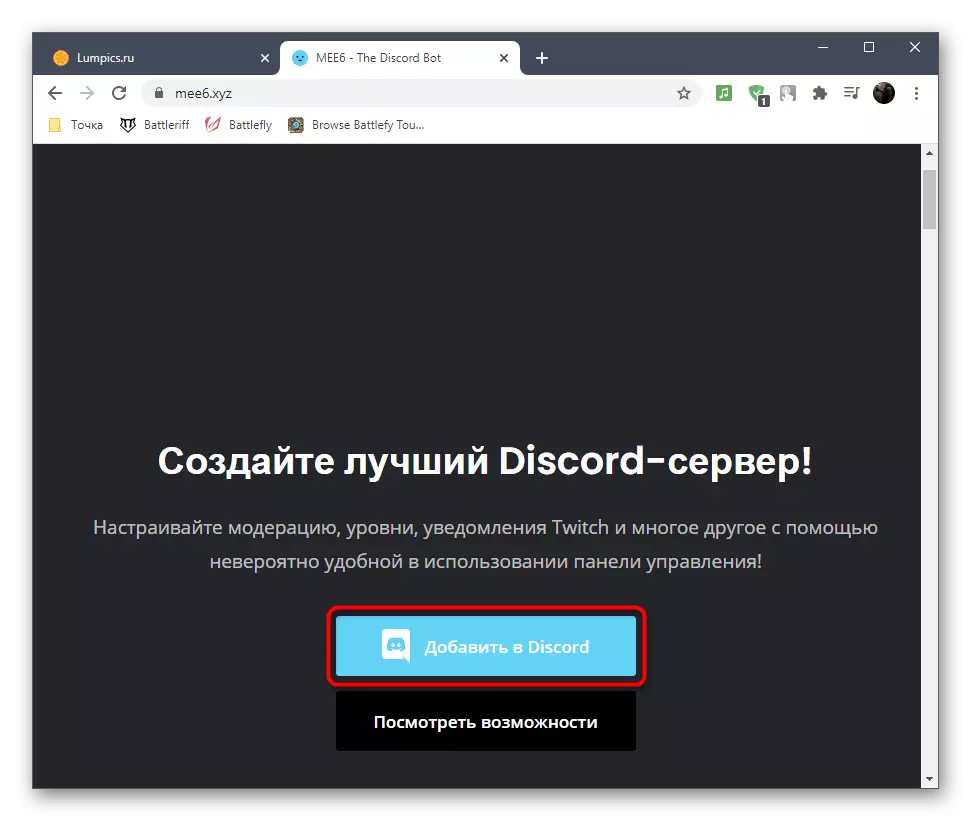
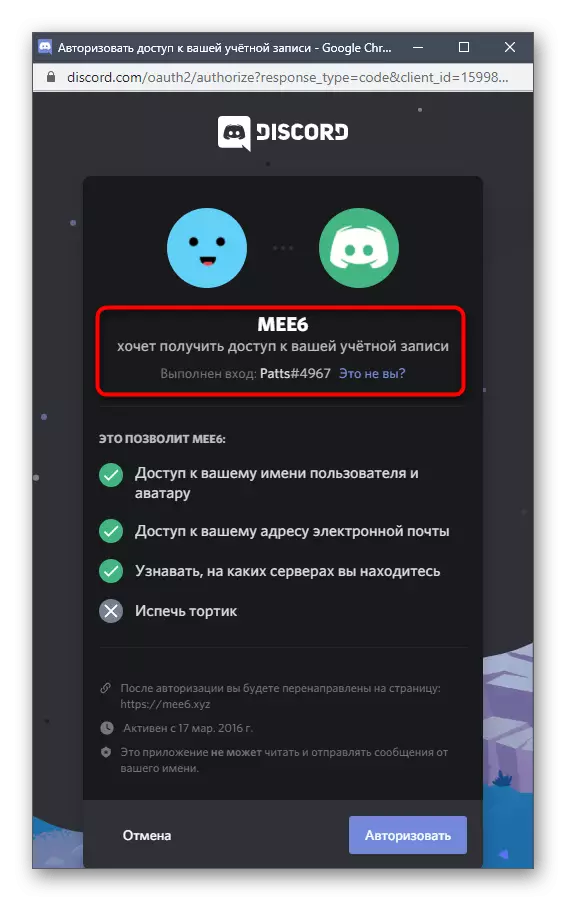
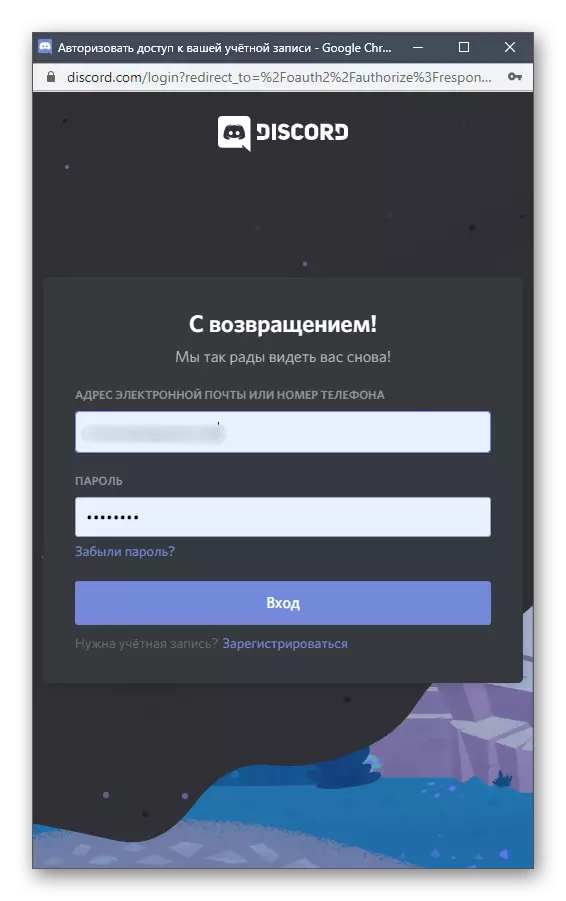
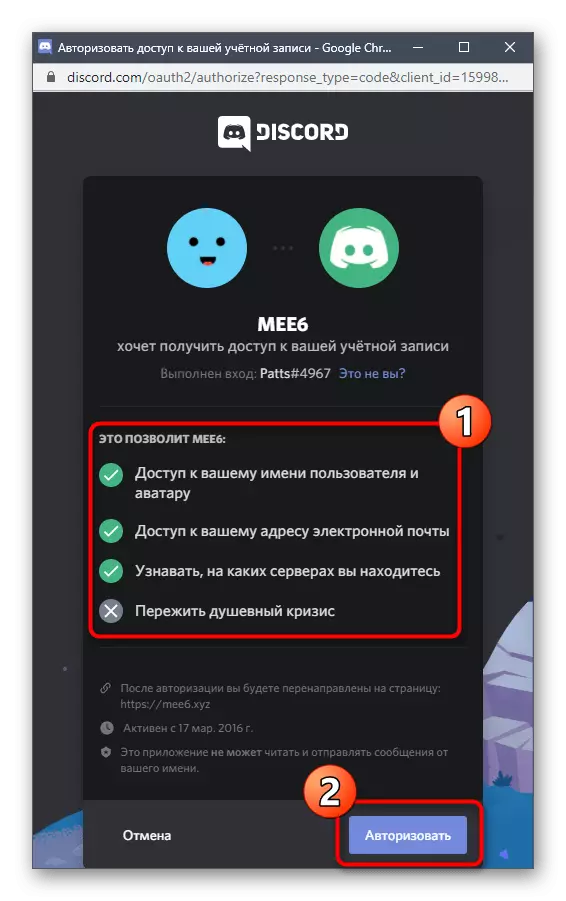
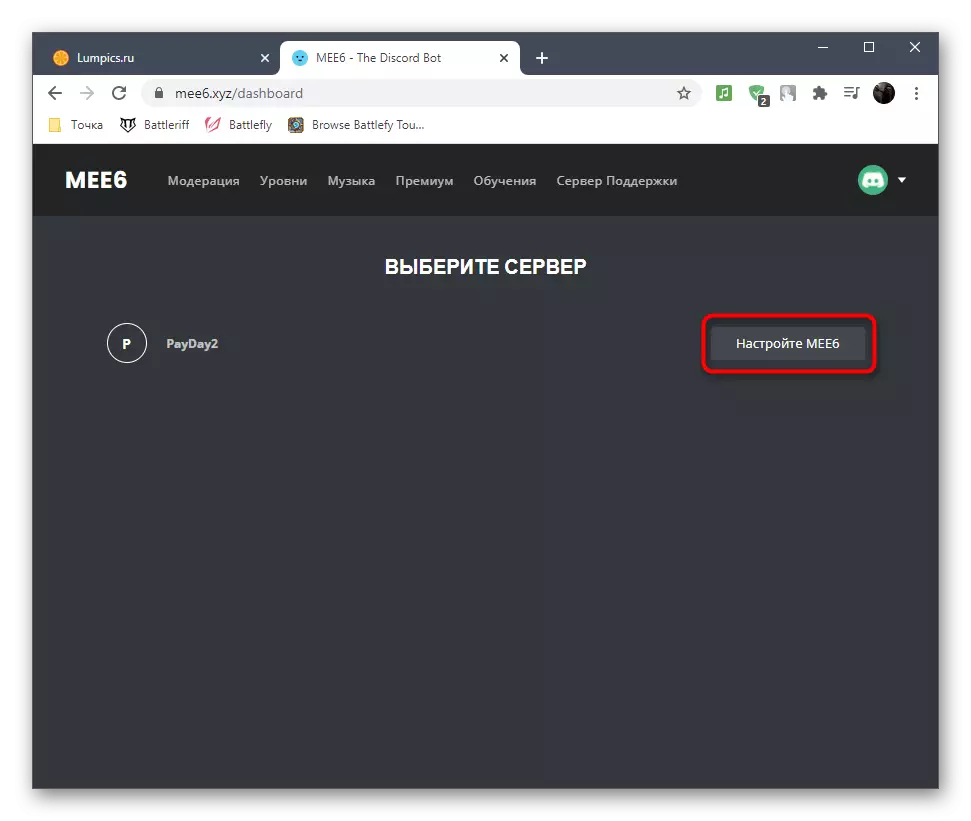
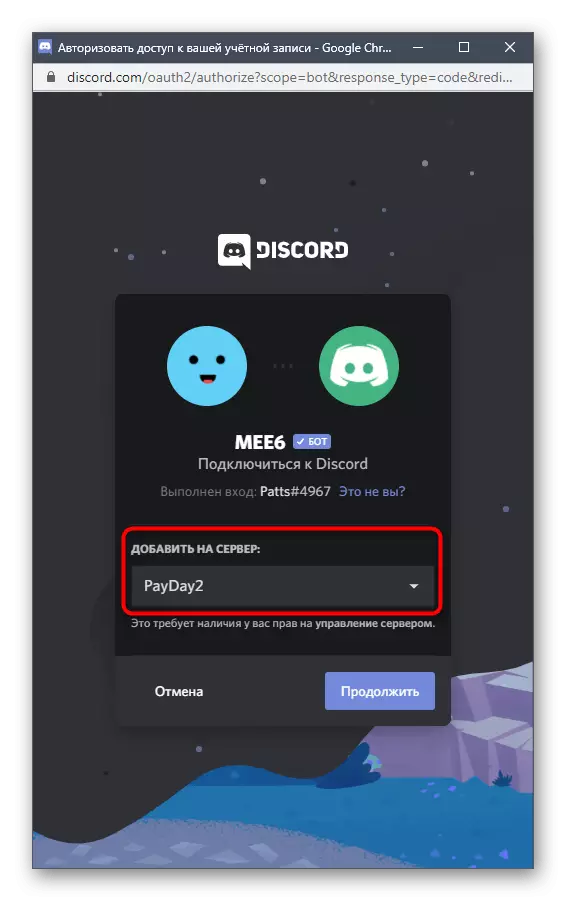
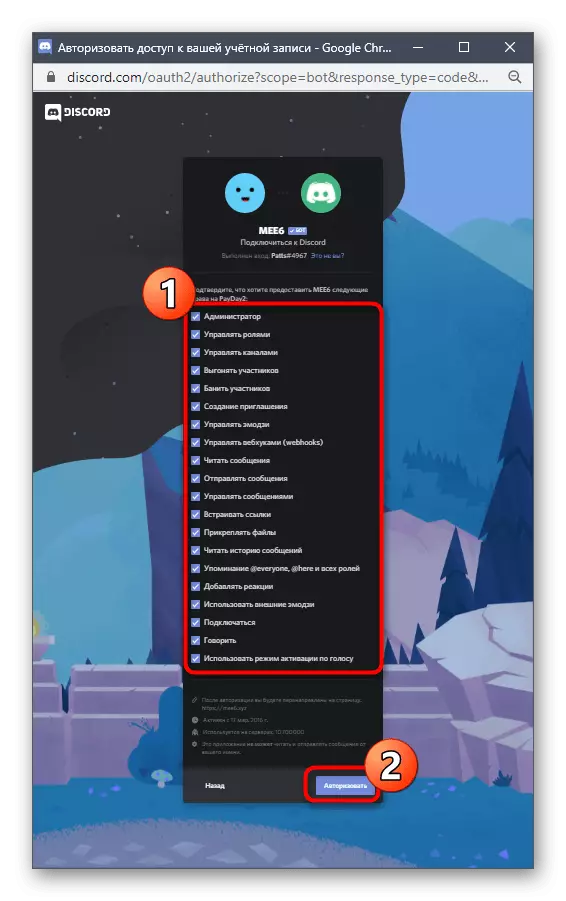
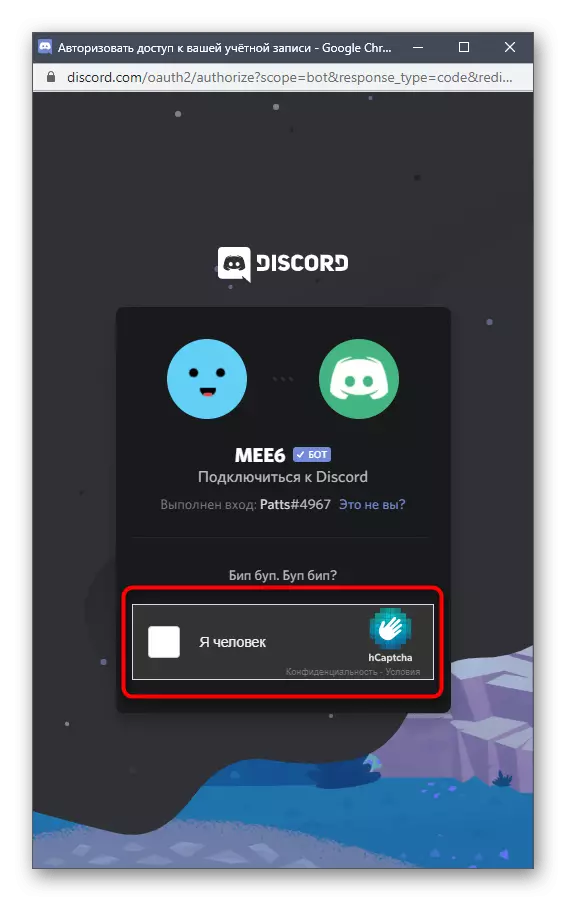
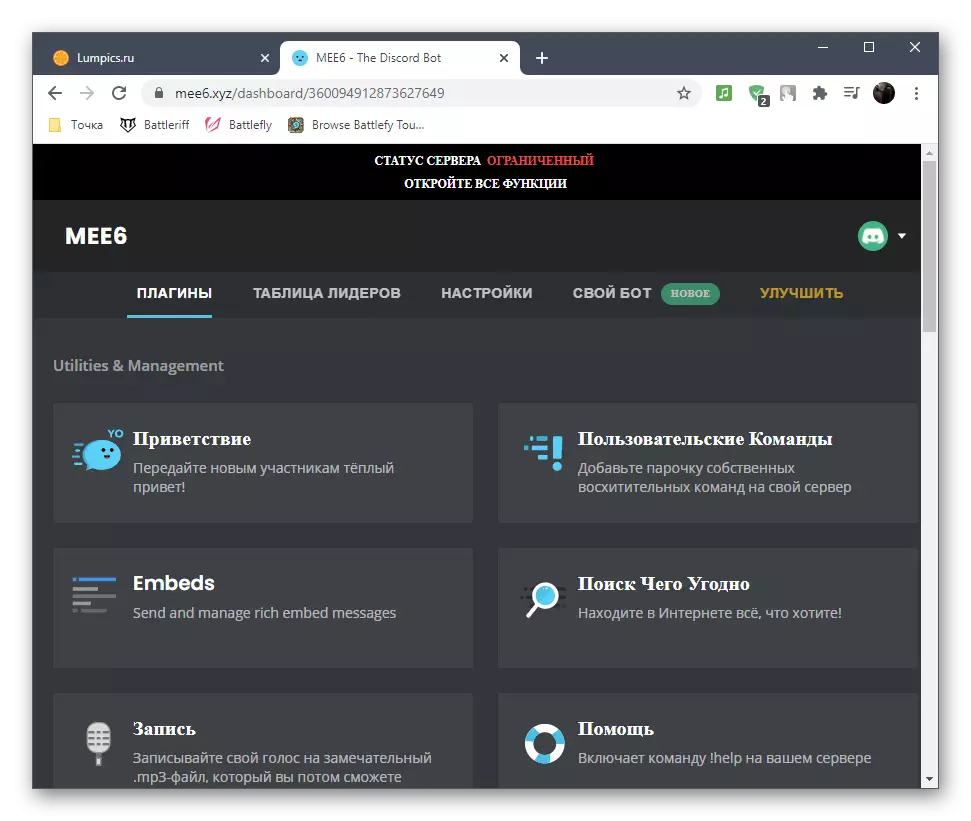
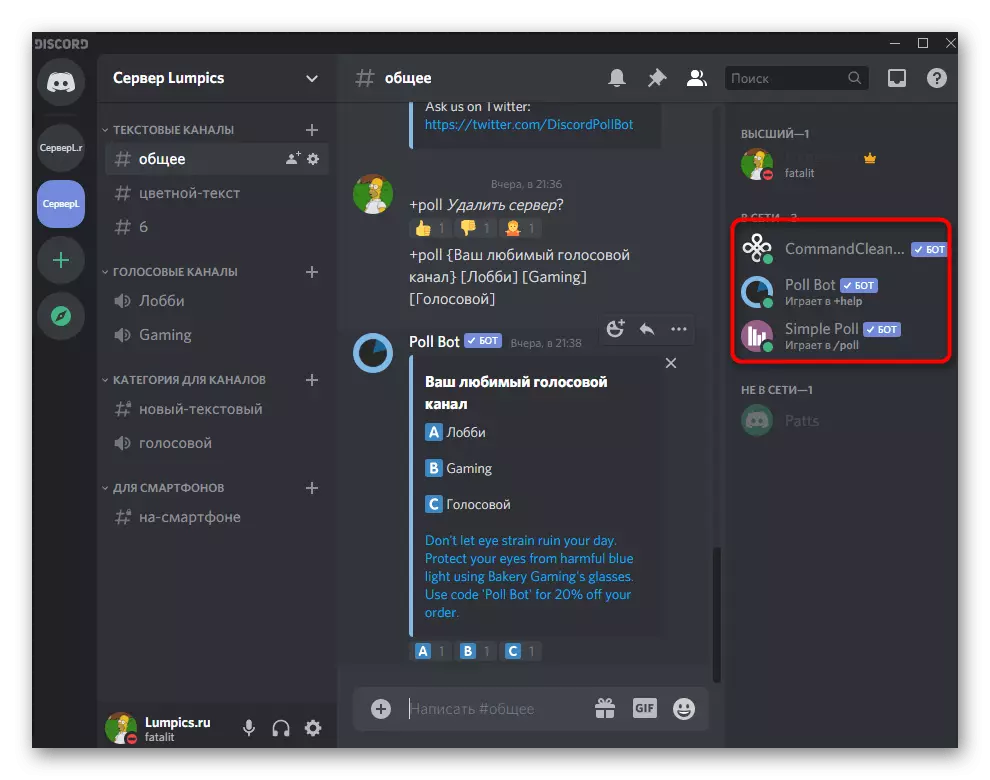
Načelo akcija na službenim lokacijama različitih botova malo se mijenjaju, ali proces autorizacije ostaje nepromijenjen, u kojem ćete moći osigurati kada čitate sljedeću metodu. Što se tiče interakcije s takvim web resursima, tada se gotovo uvijek njihovo sučelje intuitivno izvodi, gumb za dodavanje bota žurbe i ne mora ga tražiti.
Metoda 2: Otvaranje platforme sa botovima
Nažalost, nisu svi kreatori botova smatrali svojim projektom velikim za stvaranje zasebnog web mjesta za njega. Mnogi radije koriste poznate otvorene površine u kojima će njihov bot biti puno popularniji, prikupit će pozitivne povratne informacije i ući će u vrh, dovodeći u korist mnogih članova glasnika i kreatora servera. Stoga se najčešće traži potraga i dodavanje botova na takvim mjestima, od kojih ćemo jedna minuti kao primjer u sljedećem uputstvu.
- Ispod ćemo ukratko reći o najpoznatijim nalazištima za pronalaženje botova, tako da ako još niste odlučili o izboru, pogledajte predstavljene informacije, a zatim nastavite sa dodavanjem botova. Svaka takva stranica ima pretragu i distribuciju alata po kategorijama, što će vam omogućiti da pronađete odgovarajuća rješenja u najkraćem mogućem roku.
- Među rezultatima pretraživanja pronađite odgovarajući bot i kliknite na njega da biste otišli na ličnu stranicu.
- Obično na stranicama botova, programeri ukazuju na osnovne informacije o njima, opisuju mogućnosti i funkcije kako bi se pomoglo da shvatimo ako je ovaj alat pogodan za vas ili biste trebali obratiti pažnju na druge.
- Uz to, gotovo svaka stranica podržava sistem ocjenjivanja i komentare, što omogućava svakom korisniku da napusti svoje mišljenje o botu ili postavi pitanje. Često se takve preglede pokazuju da su korisne, ukazuju na pogreške ili karakteristike odabranog rješenja.
- Da biste dodali bot na server, kliknite gumb "Pozovite" koji se nalazi na svojoj stranici.
- Pogledajte pravne prakse i pružite mu sve potrebne rezolucije kao što je prikazano u prethodnoj metodi.

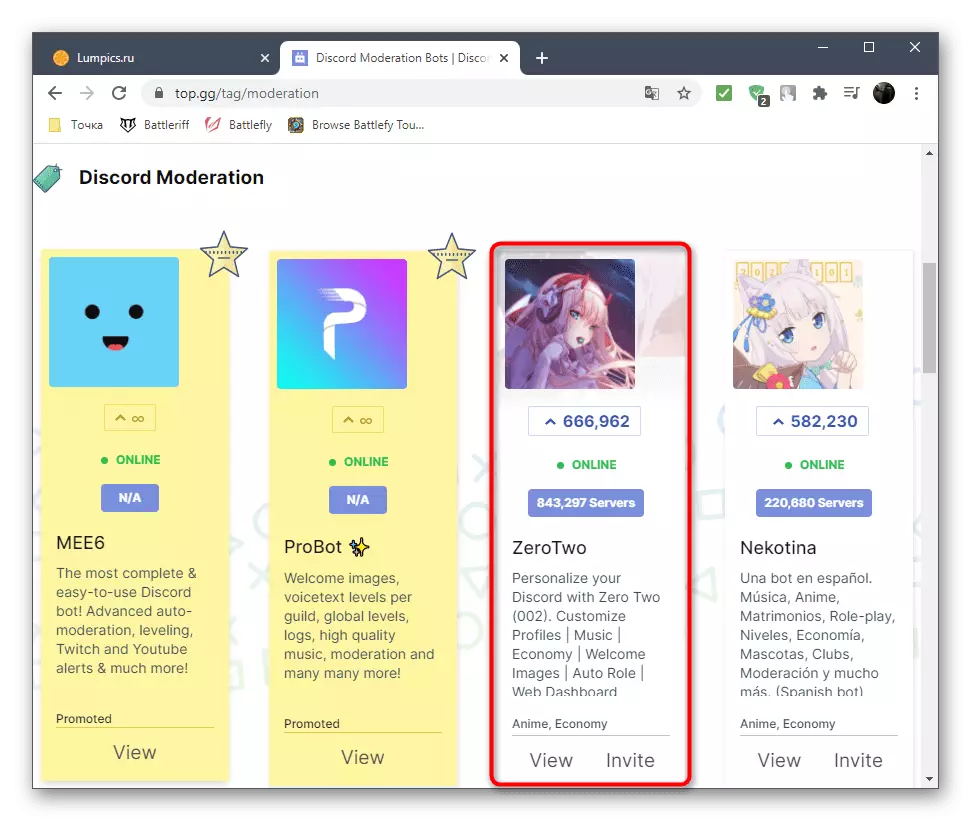
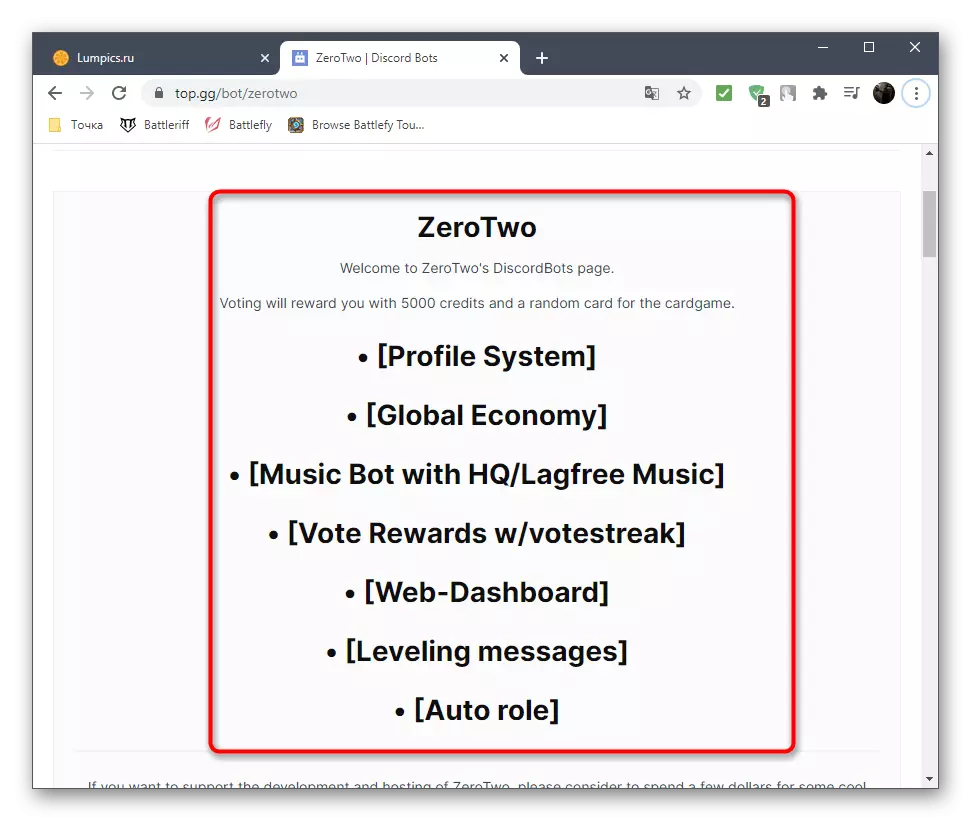
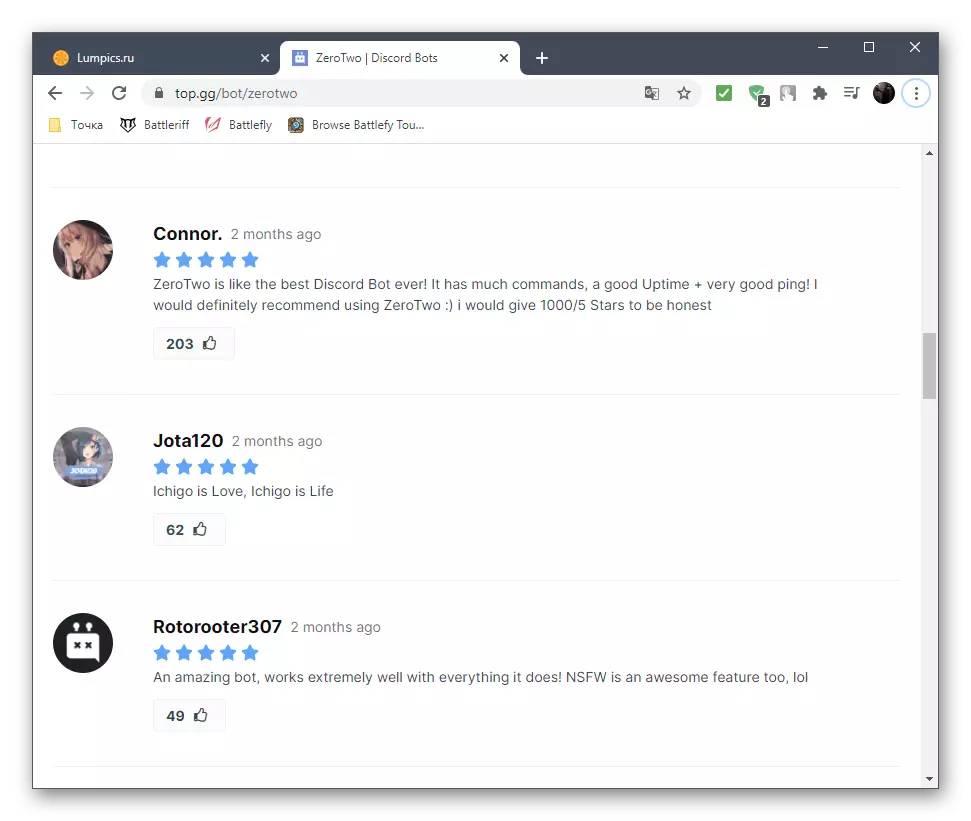
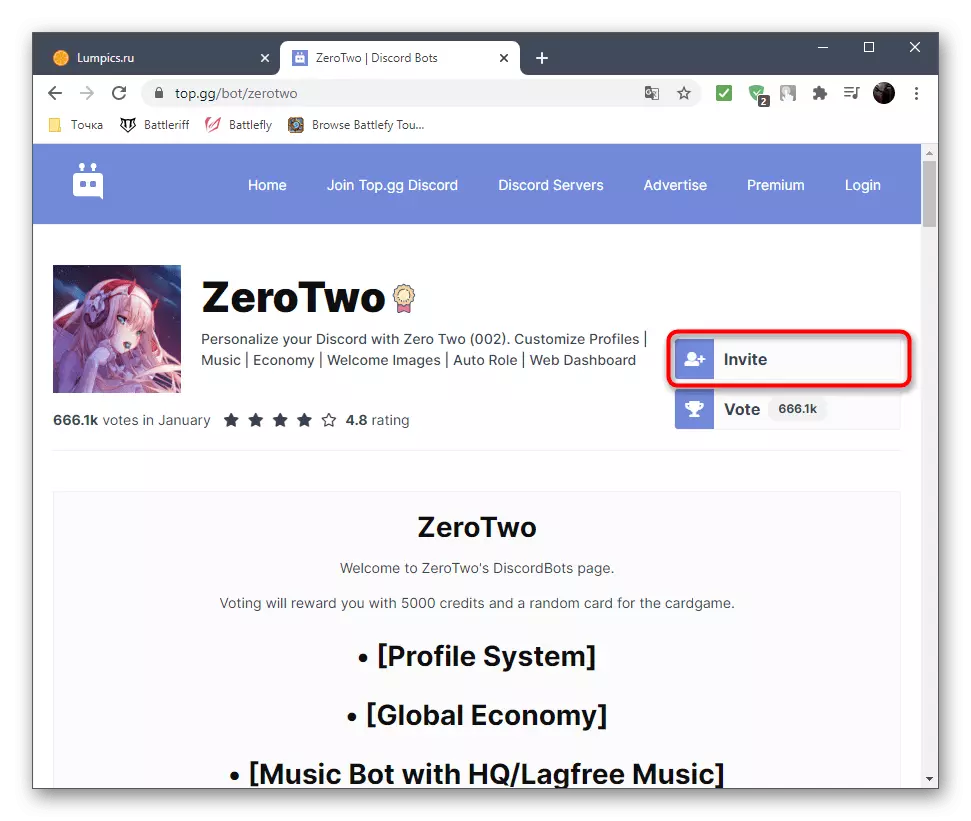
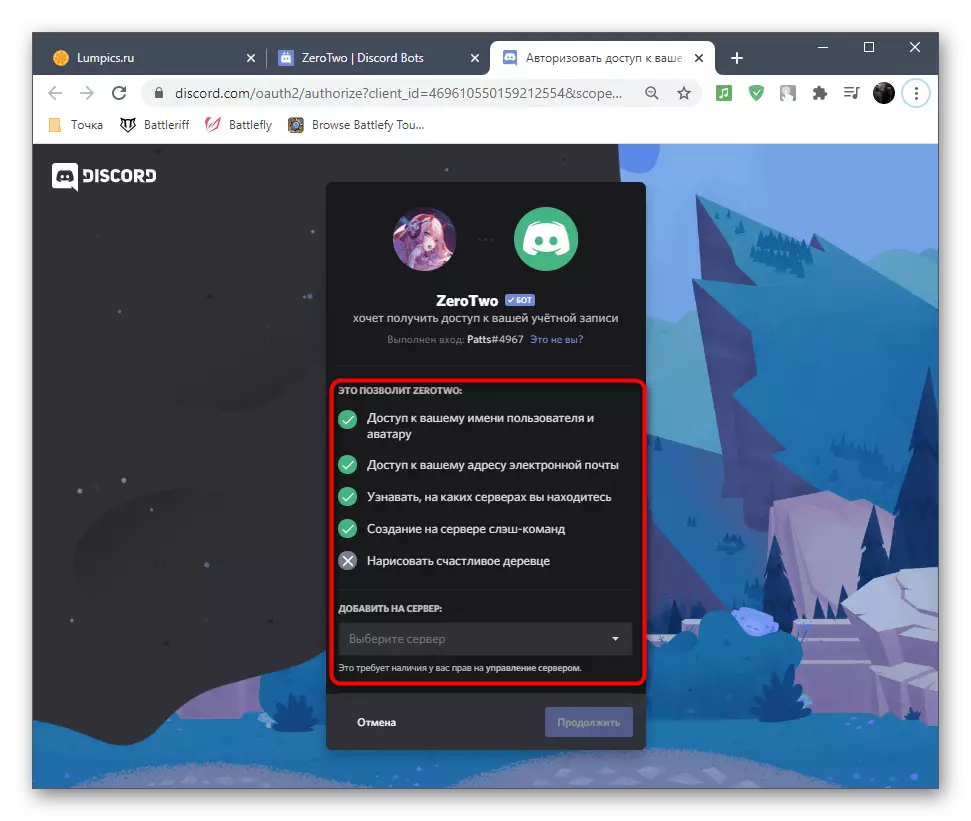
Da biste provjerili dodani bot, još uvijek možete otvoriti odabrani poslužitelj i pregledati listu učesnika na mreži. Usput, Bot uvijek označava odgovarajući marker na poslužitelju, tako da to ne bi trebalo imati nikakve poteškoće s njegovim definicijom.
Popularna otvorena područja sa botovima
Postoji mnogo web lokacija koje se šire botove za nesklad. Nisu svi rade na iskrenoj osnovi i pod krinkom nekih botova nude korisniku drugima ili općenito lažno zarazi računar sa virusima ili računaju na nepažljive korisnike koji preuzmu oglašavanje na svom računaru. Da bi se izbjegle takve situacije pomoći korištenju dokazanih otvorenih područja, o njima će se razgovarati o nekim od njih.
Top.gg.
U prethodnoj metodi smo samo uzeli u obzir ovu stranicu, jer je jedan od najpopularnijih, s ogromnim brojem različitih botova, dodavanje kojih su stvorići sami sudjelovali. Svako rješenje ima svoju stranicu sa opisom, otvorenim sistemom procjena i recenzijama koje ostaju pravi ljudi. Odlična karakteristika - distribucija botova po kategorijama i vrhovima, koja će omogućiti vlasnicima poslužitelja da pronađu nove alate koji poboljšavaju proces interakcije sa svojim projektima.
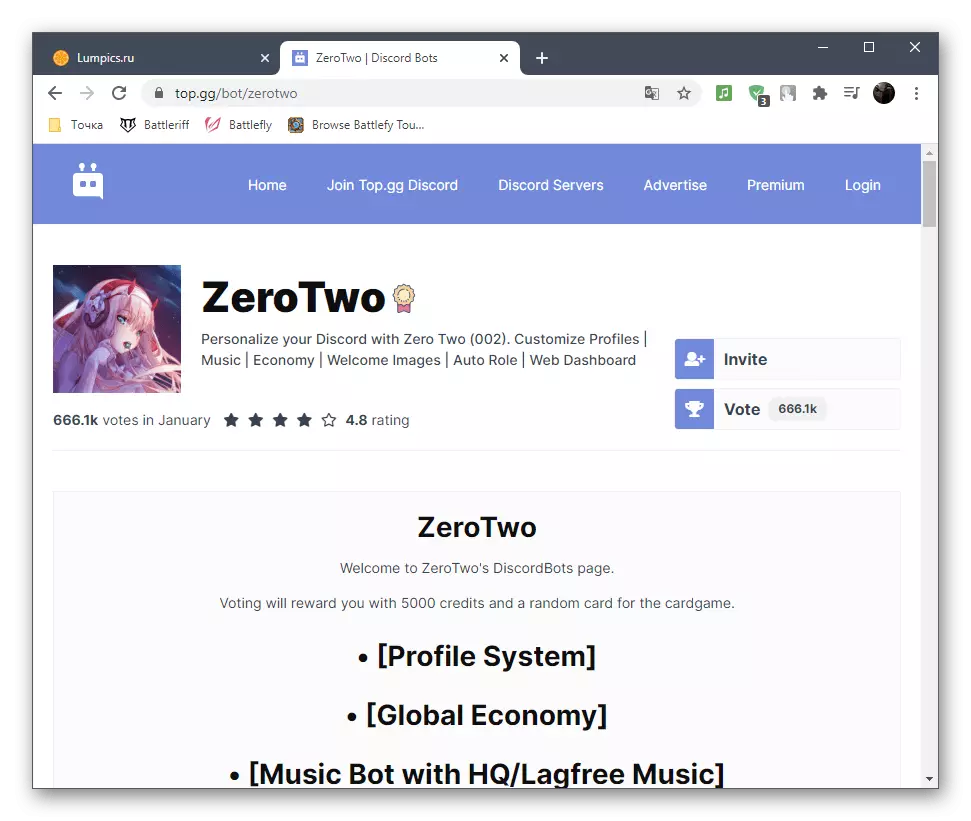
Možete se registrirati na web lokaciji Top.gg da biste ostavili povratne informacije ili komunicirali sa drugim korisnicima. Postoji premium pristup koji pruža dodatnu funkcionalnost za učenje o tome što je bolje na samoj lokaciji. Još uvijek postoji odjeljak s prikazom uobičajenih servera otvorenih za pristupanje i komunikaciju.
Idite na zvaničnu web stranicu top.gg
Discord.me.
Druga stranica se fokusirala na teme odbacivanja i pružanje ogromne količine korisnih materijala i informacija. To uključuje i širenje mnogih popularnih botova. Neki od njih su ekskluzivni jer su programeri preferirali saradnju samo s ovom platformom ili još nisu dodali vlastiti projekt na druge web lokacije.
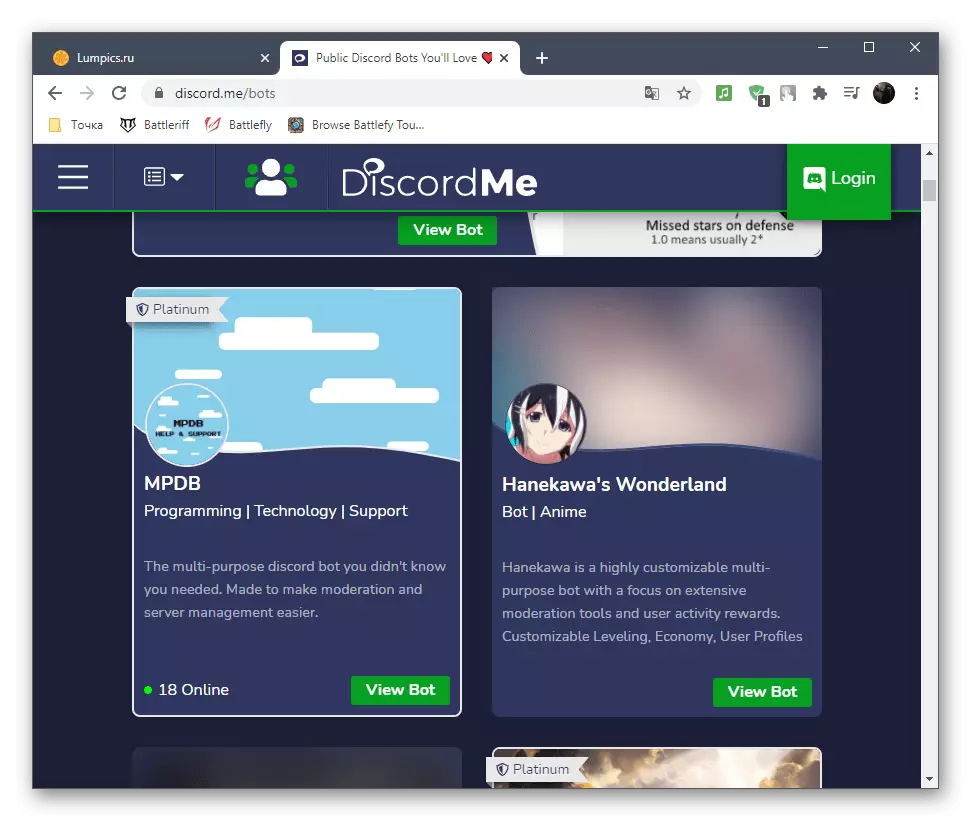
Ipak botote - ne glavni smjer nesklada.Me, jer se ovdje plaće više pažnje na otvorene poslužitelje. Možete ih potražiti po kategoriji ili odaberite bilo koji slučaj za gledanje njenog sadržaja ili priloga. Što se tiče botova, svaki od njih ima svoju stranicu, pojedinačne tekstove dokumentacije i posebno dugme koji vam omogućava da se brzo nastavite na server.
Idite na službenu stranicu Discord.me
Carbonitex.
Kao treća moguća opcija spominjemo web stranicu Carbonitex, koja je fokusirana na servere za nadgledanje, dok ima veliku bazu boca dostupna za dodavanje na server. Stranica je tačnije to na stranicama njegovih botova, postoji ogromna količina informacija o njima - i to će biti korisno ako želite temeljito ispitati alat prije nego što ćete s njom komunicirati.
Idite na službenu stranicu Carbonitex
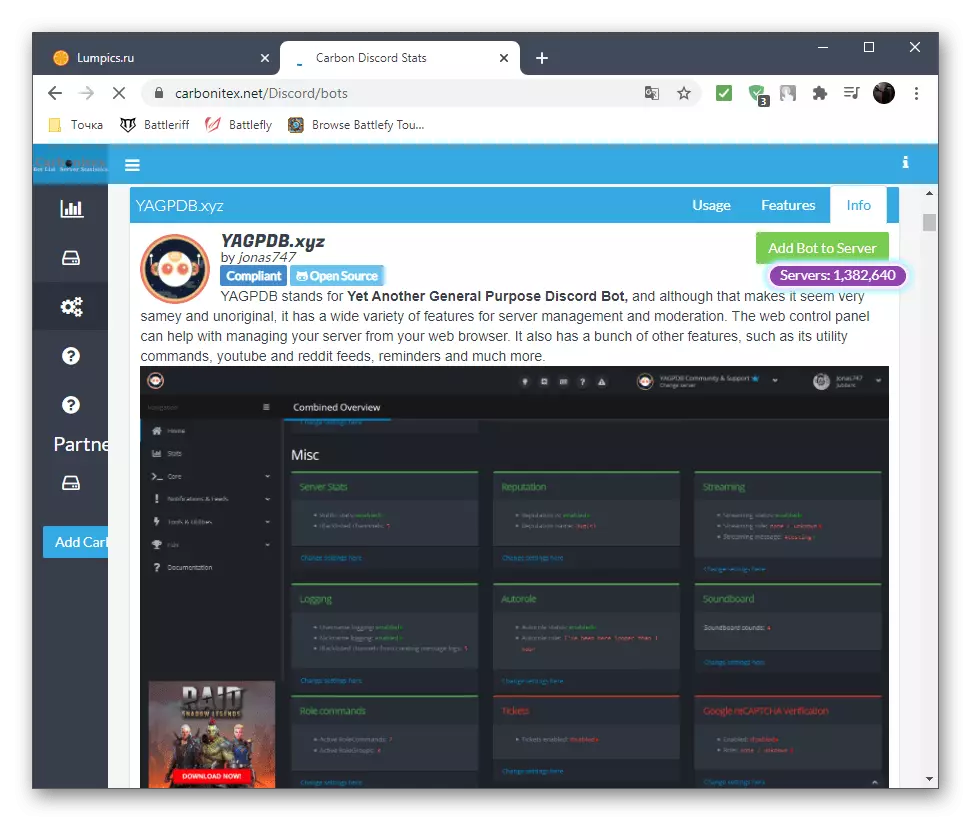
Metoda 3: Dodavanje ličnog bota
Na kraju članka razgovarajmo o tome kako dodati osobni bot-bot, koji nikada nije korišten na serverima u odricanju. Bit će korisno za sve početnike u pogledu razvoja takvih rješenja i onih koji su dobili samo Kod uređivanja i želi se integrirati u program. Za to kreatori pružaju poseban alat za upravljanje API-om, o čemu će se više raspravljati.1. korak: Stvaranje nove aplikacije
Discord web stranica ima zaseban odjeljak za programere u kojima svi mogu komunicirati s API-om, dodavati svoje aplikacije i u skladu s tim, upravljati botovima ako su zaštićeni od autorskih prava i potrebni su za upotrebu na poslužitelju. Prvi korak čitavog postupka je stvaranje nove primjene u kojoj će se bot biti priključen.
Idite na službenu web stranicu Discorda
- Idite na početnu stranicu stranice i kliknite gumb Otvori Discord da biste prikazali prozor autorizacije u web verziji.
- Prijavite se na svoj račun, a zatim možete zatvoriti karticu.
- Sada morate otvoriti portal Discord programera (stranica za programere) i tamo kliknite na gumb "Nova aplikacija".
- Unesite ime aplikacije, pročitajte osnovne informacije i potvrdite stvaranje.
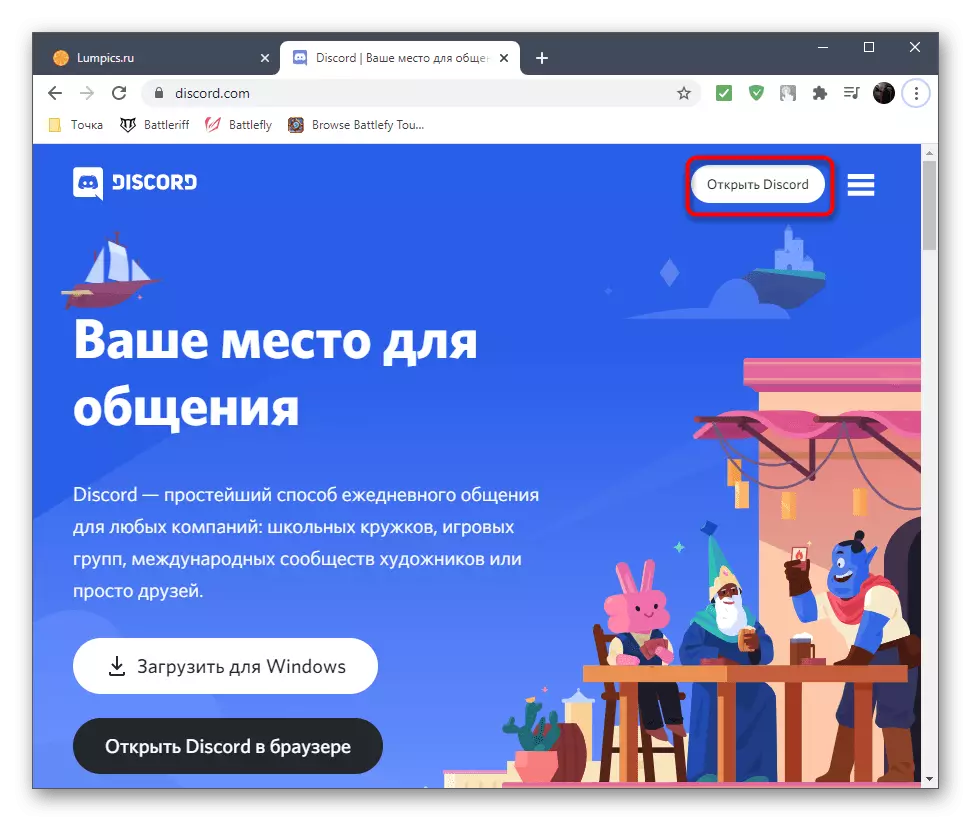
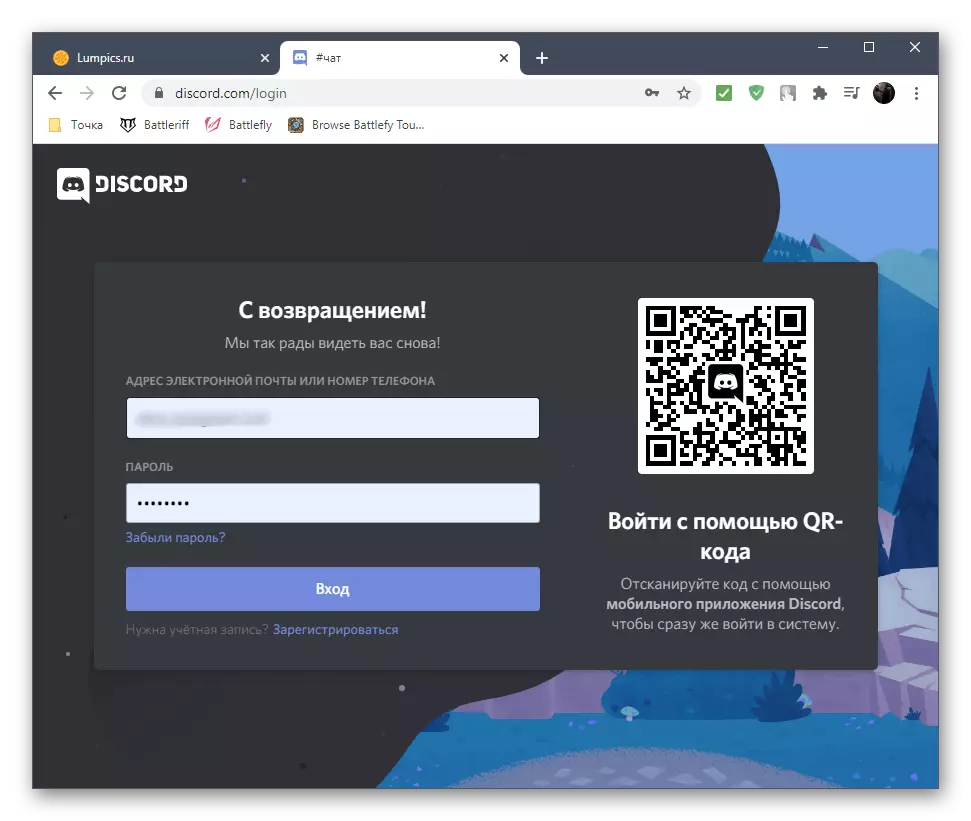
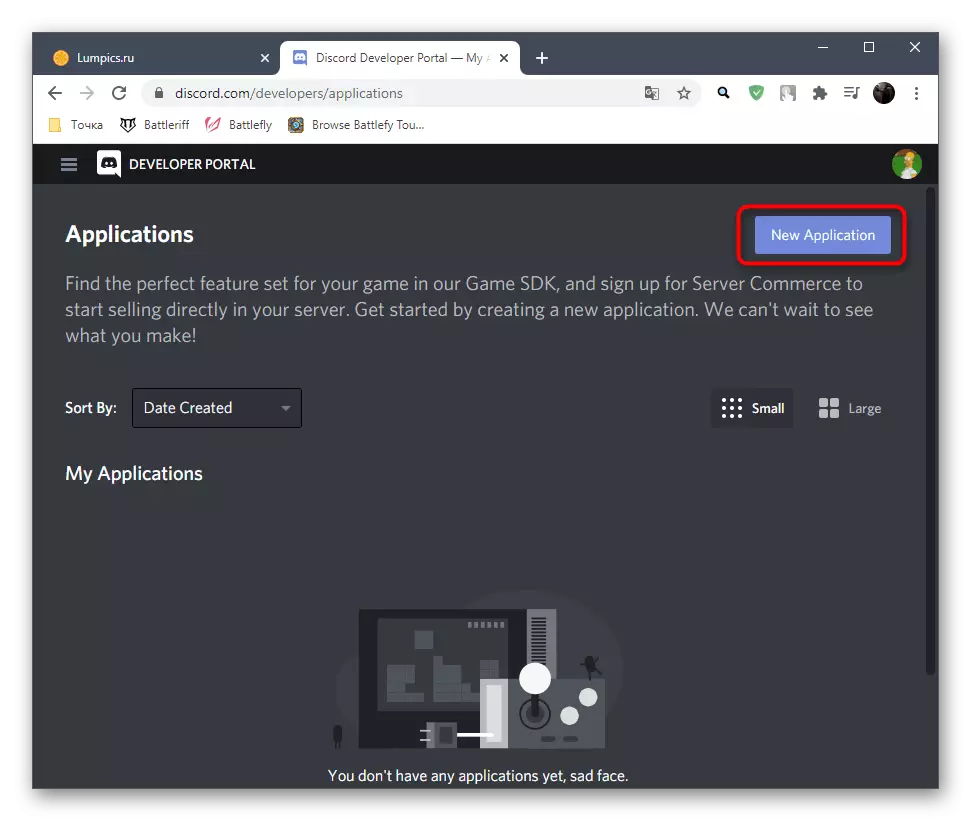
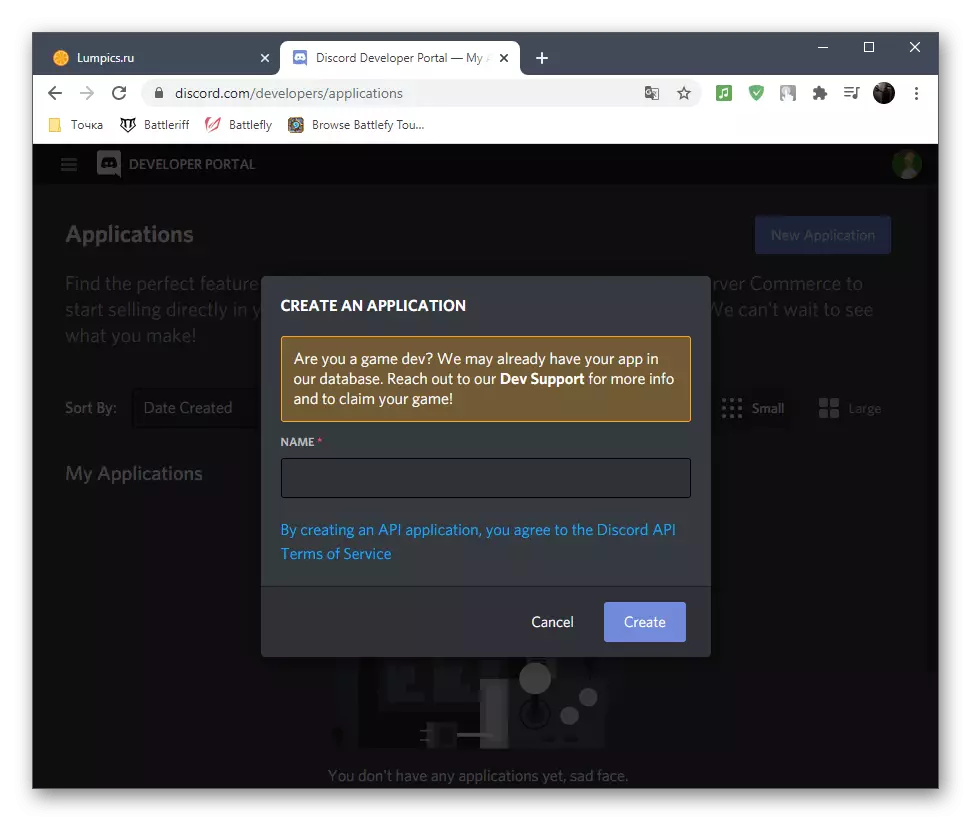
Korak 2: Stvaranje bota
Otvorene su osnovne postavke dodane aplikacije, ali sada vam je potreban samo odjeljak posvećen botu. To će se koristiti za stvaranje novog korisnika da ga doda na poslužitelj u budućnosti.
- Na ploči aplikacije s lijeve strane odaberite odjeljak "Bot".
- Stranica za stvaranje pojavljuje se gdje trebate kliknuti na "Dodaj bot".
- Kada prikažete poruku o dodavanju, potvrdite.
- Bit ćete obaviješteni o uspješnoj operaciji
- Odmah učinite javno ako želite da ga svaki korisnik doda na vaš server.
- Kliknite na gumb "Kliknite da biste otkrili token" da biste prikazali jedinstveni token ovog bota. Smatrajte da je tajna i ne može se pokazati nikome.
- Kopirajte ga i koristite u vlastite svrhe da biste se integrirali sa programskim kodom.
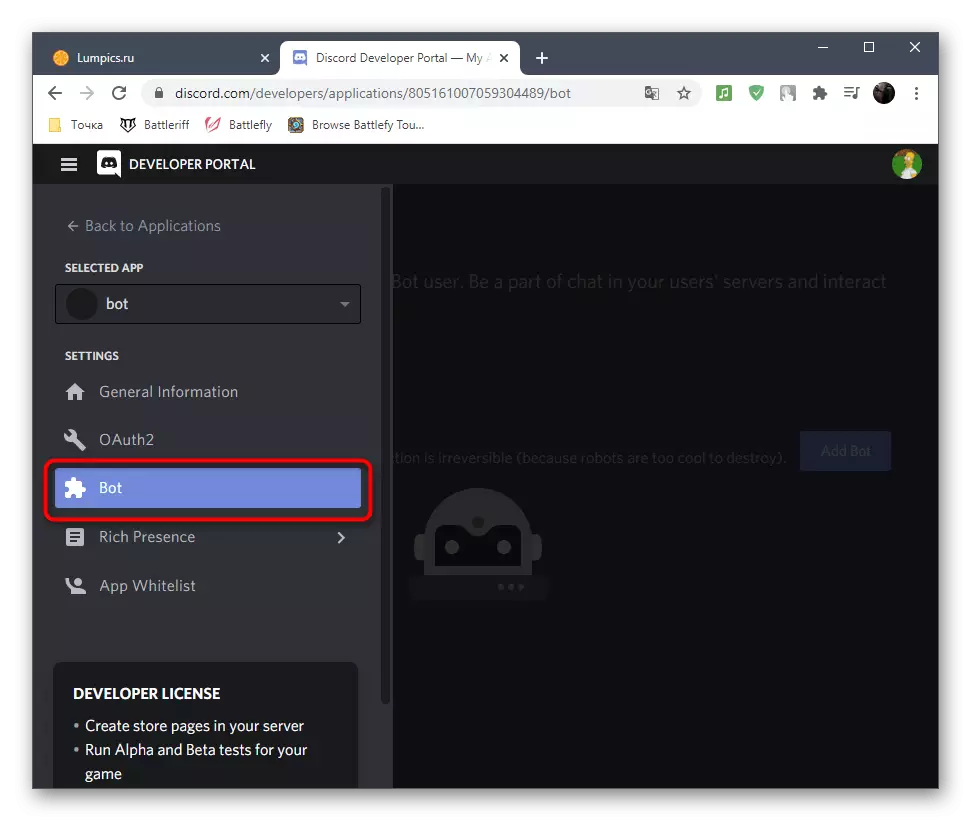
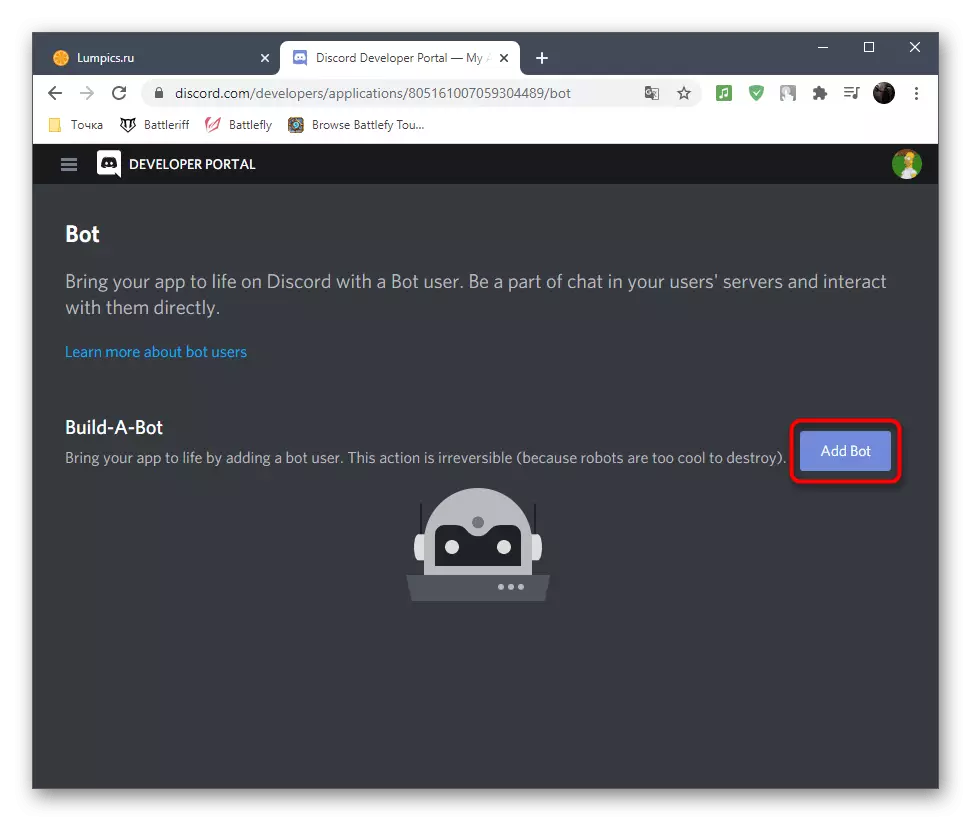
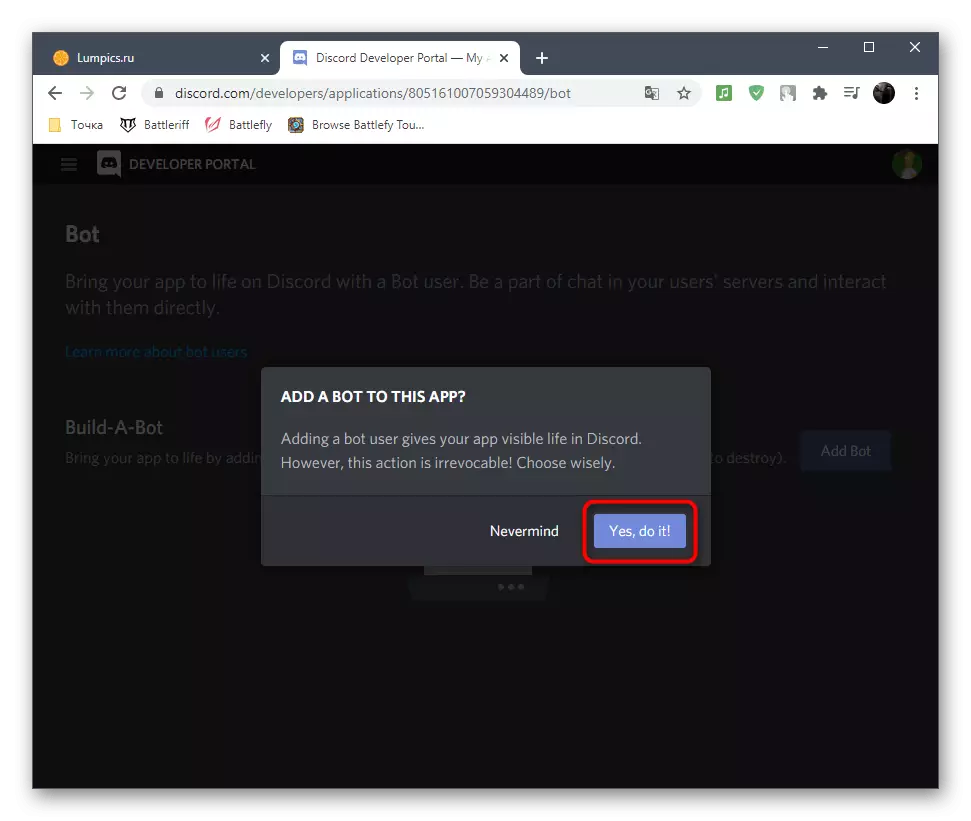
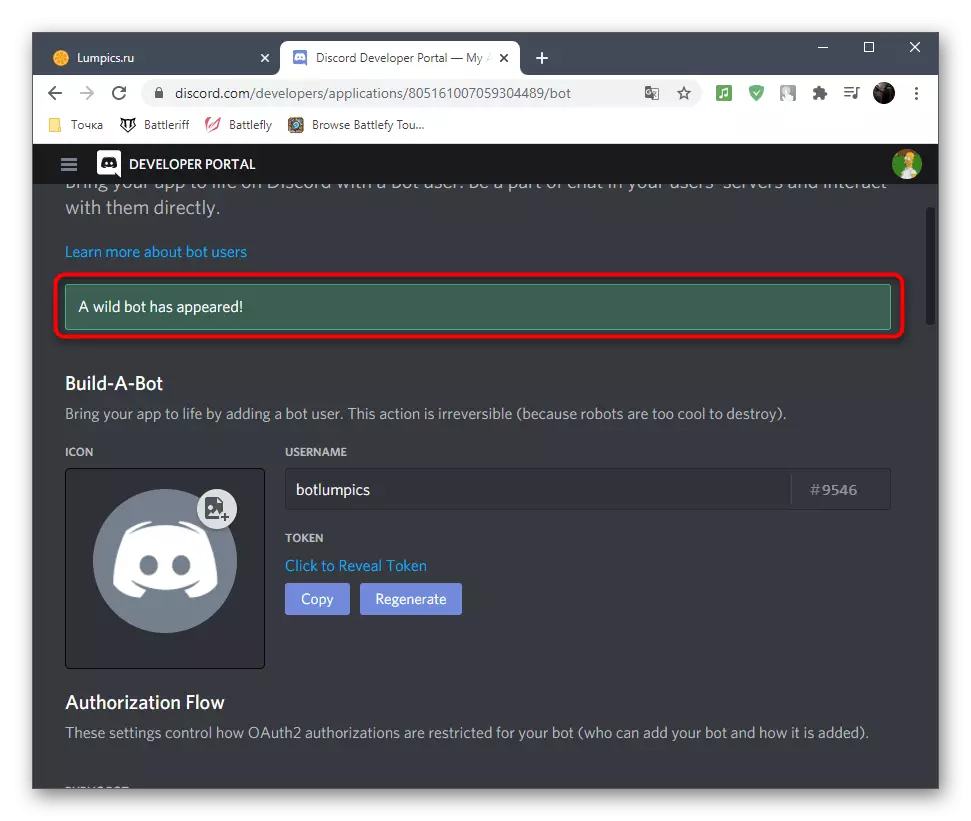
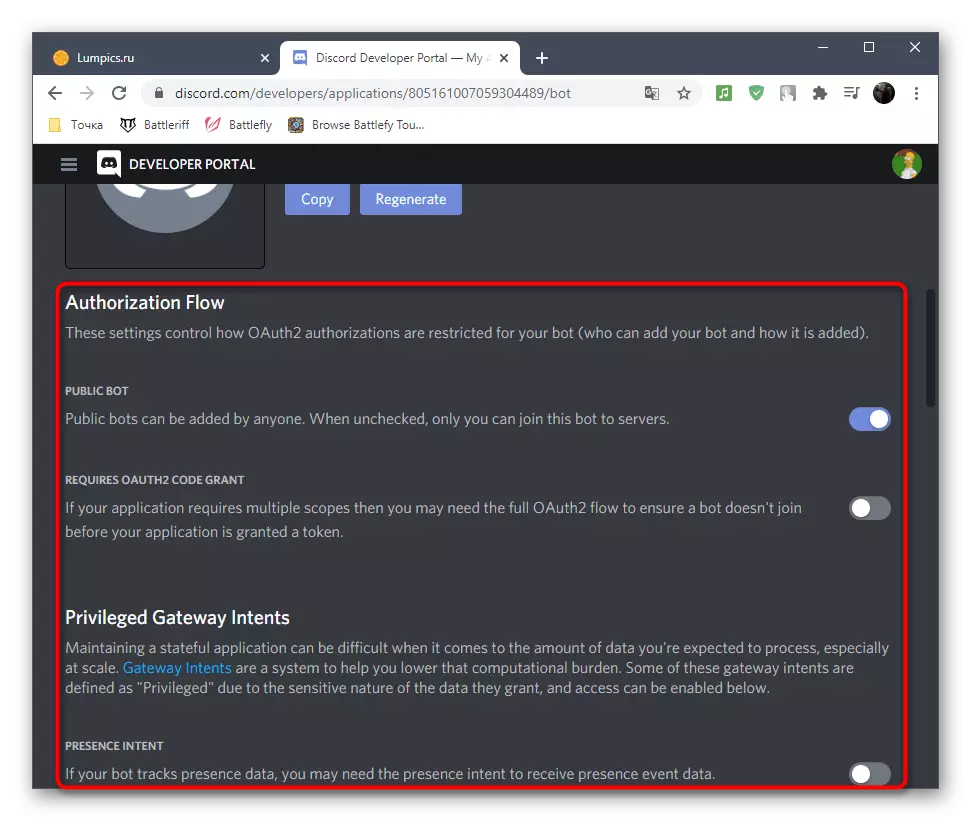
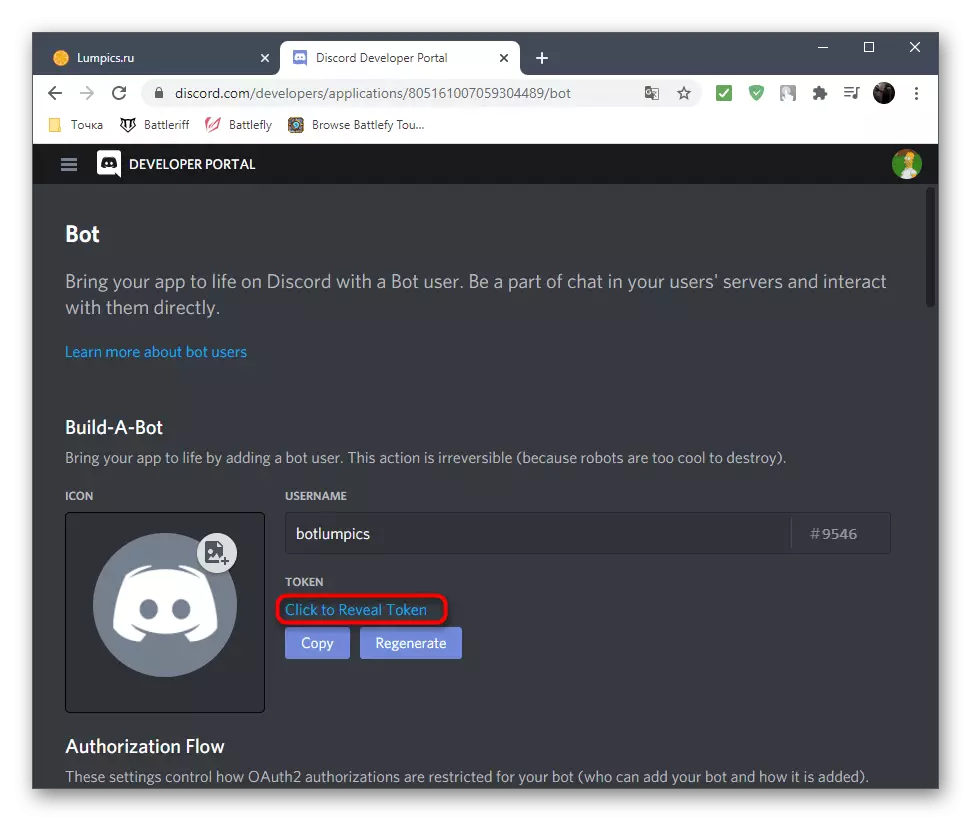
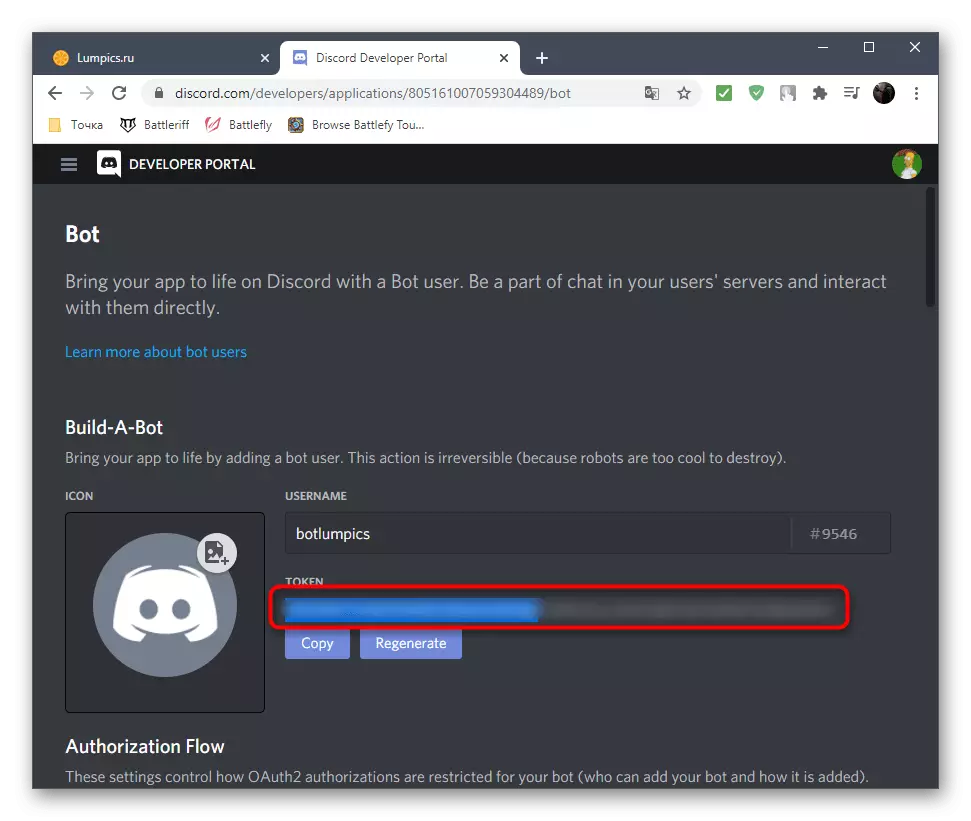
Korak 3: Autorizacija bot na serveru
Završna faza postavke korisničkog bota odobrena je na poslužitelju. Za to se generira posebna referenca, ali prvo će morati uspostaviti nekoliko važnih parametara ovisno o temi stvorenog bota.
- Na stranici aplikacija odaberite onu u kojoj je stvoren bot.
- Idite na "Oauth2".
- Na popisu područja aplikacije označite stavku "Bot".
- Ispod je popis svih dostupnih dozvola za bot. Navedite samo one koje vam stvarno trebaju ili odmah pružiti administratorska prava.
- Kopirajte primljenu vezu i umetnite je u adresnu traku pretraživača.
- Nakon tranzicije se pojavljuje na autorizaciji bota, gdje trebate odrediti poslužitelj za dodavanje.
- Potvrdite dozvole i potpuno autorizaciju.
- Obavezno potvrdite snimanje da biste otišli na server.
- Dobijte obavijest o uspješnom autorizaciji i zatvorite trenutnu karticu.
- Dođite do servera u odlomaju i provjerite je li bot prikazan na popisu sudionika.